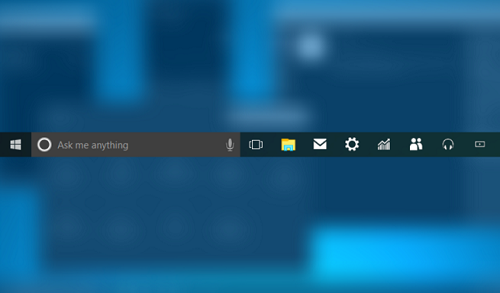
Vazifalar panelini qanday tiklash mumkin haqida malumot
Vazifalar panelini qanday tiklash mumkin. Asboblar paneli, shuningdek ispan tilida vazifa paneli, a ning eng asosiy elementlaridan biridir grafik foydalanuvchi interfeysi. Odatda ekranda qator, ustun yoki blok ko’rinishida ko’rsatiladi. U odatda asosiy belgi va tugmachalarni o’z ichiga oladi, ular bir nechta ilovaning eng muhim funktsiyalari o operatsion tizim, bir marta bosilgan.
Aslida, foydalanuvchilarga ruxsat beradigan ko’plab dasturlar va operatsion tizimlar mavjud shaxsiylashtirish asboblar panelidan; yoki har bir kishining shaxsiy ehtiyojlariga qarab uni o’zgartiring.
Biroq, ba’zi hollarda, ba’zi operatsion tizimlarda, ba’zilarida boshqalarga qaraganda tez-tez sodir bo’lishining o’ziga xos moyilligi bo’lsa-da, vazifa paneli hech qanday sababsiz yo’qolishi mumkin; yoki, hatto uning ba’zi elementlarini yo’qotishingiz mumkin.
Umuman olganda, bu muvaffaqiyatsizliklar biz xizmatlarning bajarilishida ma’lum bir sekinlik yoki muvaffaqiyatsizlikni sezgan paytlarda ro’y beradi. Boshlash menyusi yoki vazifalar panelining o’zi. Odatda, bunday paytlarda biz eng tezkor echimga o’xshab qolamiz; bu ko’pincha muammoni hal qiladi va bu kompyuterni qayta ishga tushirishdir.
Ammo shuni ta’kidlash kerakki, tizimni qayta ishga tushirish har doim ham eng samarali echim emas; chunki biz barcha joriy jarayonlarni ketma -ket yopishga majburmiz hamma narsani qayta oching. Albatta, bu zerikarli qayta yuklashda adashib qolmaslik uchun qimmatli vaqt va resurslarni talab qiladi.
Shuning uchun, bu holatlar uchun, biz vazifalar panelini qanday tiklash bo’yicha ko’rsatma olib kelamiz; Shunday qilib, agar bu siz bilan sodir bo’lsa, siz tayyor bo’lishingiz mumkin.
Windows -da vazifalar panelini qanday tiklash mumkin
Windows — bu muammo eng ko’p uchraydigan operatsion tizimlardan biri. Albatta, bu siz doimo vazifalar panelini tiklashingiz kerak degani emas. Ammo baribir, bu satrni qanday tiklashni bilish qulay. Aks holda, biz bilan sodir bo’lganda, biz bu muammo oldida qo’llarimizni bog’lab qo’ygan bo’lardik.

Windows -ning barcha versiyalarida eng ko’p uchraydigan muammolarni hal qiladigan bunday vazifalarni bajarish uchun maxsus protsedura mavjud; sifatida tanilgan Vazifa menejeri. Bu kichik, ammo kuchli dasturni tiklash uchun ishlatiladi Windows Explorer, Shunday qilib, operatsion tizimning barcha chiziqlari va fayl tutqichlari ma’lum.
Windows -da vazifalar panelini tiklash bo’yicha bajariladigan qadamlar juda oddiy va amalda uning eng mashhur operatsion tizimlari bilan deyarli farq qilmaydi. Windows 7 y Windows 70.
- Siz turgan interfeysning istalgan qismida klaviaturadagi tugmalar birikmasidan foydalaning ctrl + alt + del. Bu yuqorida ko’rsatilgan vazifalar menejerini ochadigan kalitlar ketma -ketligi.
- Keyinchalik, biz yorliqqa o’tishimiz kerak bo’lgan oyna paydo bo’ladi Jarayonlar.
- Ushbu yorliqda biz Windows Explorer uchun javob beradigan jarayonni topishimiz kerak. Windows 10 da, jarayon liniyasi bir xil nomni oladi; ammo, Windows 7 va undan oldingi versiyalarda, deb nomlanadi «Explorer.exe».

- Bu jarayonda allaqachon joylashgan bo’lib, biz uni o’ng tugmasini bosishimiz kerak bo’ladi va variant paydo bo’ladi «Qayta ishga tushirish», agar siz Windows 10 -da bo’lsangiz; Quduq «Yakuniy jarayon», agar siz Windows 7 dan foydalanayotgan bo’lsangiz.


- Keyin, xuddi shu Vazifa menejerida, Fayl yoki Fayl menyusiga o’tib, tanlashimiz kerak bo’ladi Yangi vazifa yoki yangi vazifa.
 U erda biz «explorer.exe» buyrug’ini yozishimiz kerak. Nihoyat, biz shunchaki bosishimiz kerak «OK» va jarayon boshlanadi.
U erda biz «explorer.exe» buyrug’ini yozishimiz kerak. Nihoyat, biz shunchaki bosishimiz kerak «OK» va jarayon boshlanadi.
Linuxda vazifalar panelini qanday tiklash mumkin
Agar siz Linux panellari, sozlash va boshqa narsalar bilan bir oz o’ynashni yoqtiradiganlardan bo’lsangiz, ehtimol siz o’sha lahzalarning birida panelning yo’qolishidan aziyat chekdingiz. GNOME. GNOME paneli — bu Linux dasturlar panelidagi bepul dasturiy ta’minot nomidan boshqa narsa emas. GNOME panelini asl holatiga qaytarish uchun terminal buyruqlari haqida ma’lum bilim talab qilinadi. Xavotir olmasligingiz kerak, chunki biz sizga bu jarayonda yordam beramiz.
- Birinchi narsa eshikni ochish bo’ladi Terminal. Bu biroz og’ir bo’ladi, chunki biz panellarni odatda ochadigan joyimizdan g’oyib bo’ldik. Shunday qilib, bitta hiyla — bu klaviatura kombinatsiyasini bosish ALT+F12, ilovalarni ishga tushirish uchun ishlatiladi.
- Quyidagilarni yozing: gnome-terminal va bosing «yugurish».
- Keyin, terminal ochiq bo’lganda, biz quyidagi buyruqlarni ketma -ket yozishimiz kerak bo’ladi:
gconftool-2-o’chirish
rm -rf ~ / .gconf / apps / panel
pkill gnome paneli
Nihoyat, Enter ni bosing va biroz kuting. Va tayyor! Siz Gnome panelini asl holatiga qaytarasiz.
MacOS -da vazifalar panelini qanday tiklash mumkin
Juda kamdan -kam hollarda, MAC menyu paneli muzlab qoladi. Odatda, barda muammoga olib kelgan ilovani kutish yoki yopishga urinishgina qoladi. Siz buni osonlikcha ayta olasiz, chunki ko’rsatgichda odatdagi rangli doira paydo bo’ladi.
Biroq, ba’zida dasturni yopish muammoni hal qilmaydi. Shuning uchun biz vazifa panelini qayta ishga tushirishimiz kerak. Vazifalar paneli tomonidan boshqariladi SystemUIServer; shuning uchun siz ushbu xizmatni qayta ishga tushirishingiz kerak bo’ladi.
- Faoliyat monitorini kiriting Ilovalar> Yordamchi dasturlar
- Yorliqda Xotira, toping SystemUIServer
- Tugmani bosing Xchap yuqori burchakda, keyin esa Majburiy chiqish
Agar siz ushbu jarayonni tezroq qilishni xohlasangiz va tajribangiz ko’proq bo’lsa:
- Terminalni oching Ilovalar> Yordamchi dasturlar
- Buyruqni yozing: killall -KILL SystemUIServer
- Enter tugmachasini bosing
Bu hammasi va siz ko’rib turganingizdek, har qanday operatsion tizimda vazifalar panelini tiklash juda oson. Agar sizda biron bir savol yoki savol bo’lsa, uni sharhlarda qoldirishdan tortinmang.
Qanday qilib tiklash mumkin?, Texnologiyalar
Vazifalar panelini qanday tiklash mumkin